Como medir o valor das lêndeas para sua tela no Windows 10
Nits é uma medida de brilho, ou mais precisamente, de luminosidade. Sua tela, seja interna ou externa, gera um certo número de lêndeas e essa medida faz parte de suas especificações básicas. O valor das lêndeas de um monitor é geralmente mencionado em sua caixa ou no site do fabricante. Você pode usar hardware dedicado para medi-lo também. Para medir o valor das lêndeas usando apenas uma solução de software, você pode usar um aplicativo chamado DisplayHDR Text.
Escusado será dizer que este aplicativo lhe dará um valor aproximado de lêndeas. Se você deseja um valor absolutamente preciso, será necessário usar o fotômetro ou pesquisar online as informações sobre sua tela.
Medir o valor das lêndeas
Baixar DisplayHDR Text da Microsoft Store. Este aplicativo executa uma série de testes para verifique se sua tela pode exibir conteúdo HDR ou não. Para fazer isso, ele executará um teste de lêndeas em 400, 600 e 1000 lêndeas. Isso é feito independentemente da sua tela suportar ou não.
Você não precisa executar nenhum dos testes. Tudo que você precisa fazer é tocar na tecla Page Down duas vezes quando vir a tela a seguir.
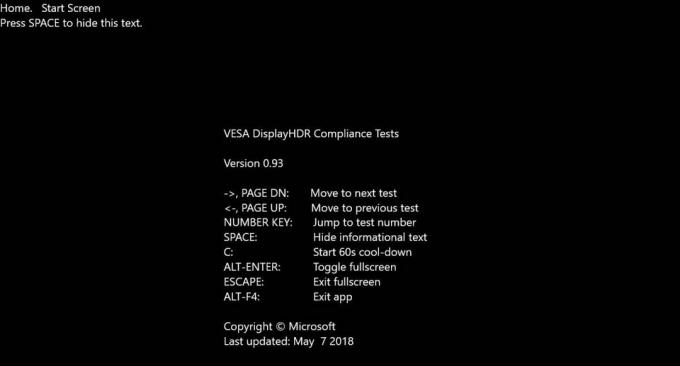
Você verá o seguinte resumo. o Luminância máxima de pico fornece o valor das lêndeas para sua tela. Isso não será preciso, mas a diferença não será superior a 50 lêndeas. A tela em que testei este aplicativo produz 250 nits por fabricante, portanto, a diferença não é superior a 20 nits no meu caso.

Se desejar, você pode executar um dos testes de luminância e ele também exibirá o valor das lêndeas que sua tela suporta, embora também possa executá-las para valores mais baixos de nit. Execute os testes para ver o valor máximo pelo qual o aplicativo executa o teste de luminância.
Essas informações são necessárias se você quiser verificar se sua tela pode ou não gerar conteúdo HDR no Windows 10. Obviamente, não é o único requisito para exibir HDR, mas é o componente maior. Se sua tela tiver nits baixos, você não poderá aumentá-la com o software. Você precisará comprar um novo monitor compatível com HDR.
Para uma configuração de várias telas, mova o aplicativo para a tela que deseja testar. Melhor ainda, defina a tela como sua tela principal e inicie o aplicativo diretamente nessa tela. Certifique-se de ativar o HDR no aplicativo de configurações quando solicitado antes de iniciar qualquer um dos testes.
Pesquisa
Postagens Recentes
O FastStone Image Viewer é um programa gratuito de visualização e manipulação de imagens
Cobrimos uma longa lista de visualizadores de imagens, Pixelitor, S...
Como desativar o volume na exibição na tela no Windows 10
Quando você aumenta ou diminui o volume nas Viúvas 10 ou silencia /...
System Booster: Utilitário de limpeza e otimização de sistema baseado em nuvem
Para manter seu PC funcionando sem problemas e impedir que ele dimi...



